ESSENCE(エッセンス)オリジナルテンプレートのバックアップの取り方についてのマニュアルです。
バックアップの取り方
公開日:2023/09/17 / 最終更新日:2024/05/02
phpのバージョンアップ、WordPress本体やプラグインやテーマをアップデートをする場合は、バックアップを取るようにしてください。
※ただし、復元する際にはPCが必要です。
もし、PCの操作に慣れている方でftpとデータベースの管理画面からバックアップが取れるという方はその方法で問題ありません。
その他のバックアッププラグインも多く提供されております。
プラグインを使用したバックアップ
1.WordPress管理画面にログインしてください。
2.左メニューの「BackWPup」→「新規ジョブを追加」をクリックします。

左メニューに「BackWPup」が無い方へ
プラグインをインストール・有効化してください
インストール方法:
左メニュー「プラグイン」→「新規プラグインを追加」をクリック。
「プラグインの検索」という入力欄がありますので、「BackWPup」を入れインストール後有効化してください。
プラグイン名のコピーとアイコンの確認はこちらです。
3.「一般」タブを以下の通り入力してください。
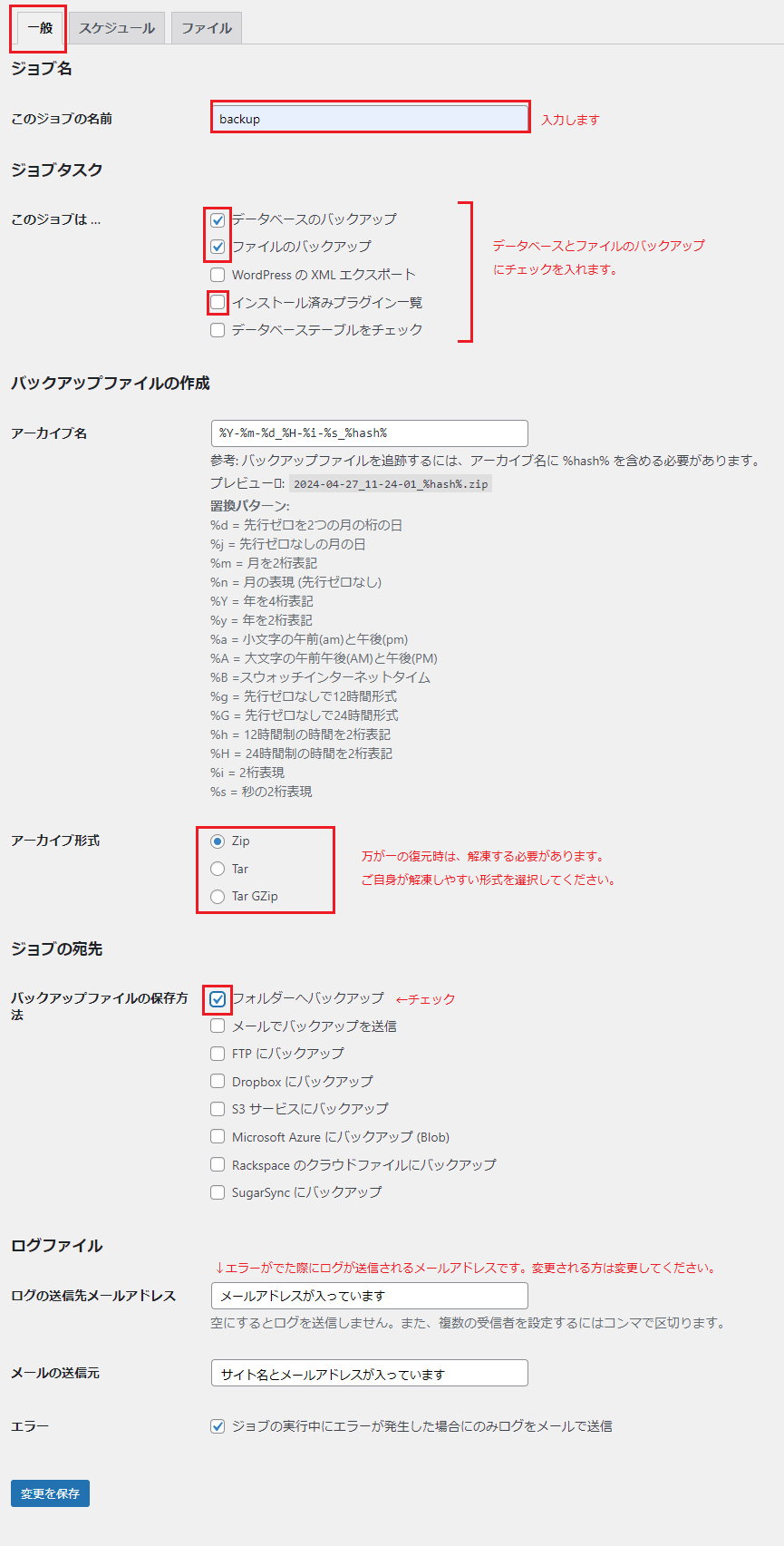
4.「宛先:フォルダー」タブを確認します。
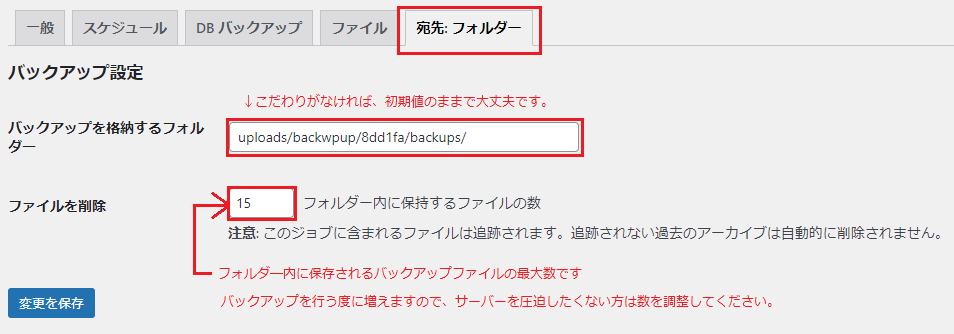
5.「DBバックアップ」タブと「ファイル」タブは、初期値のままで大丈夫です。
DBバックアップタブ:ファイル名や圧縮等指定したい方は設定してください。
ファイルタブ:バックアップに含めたくないファイル等を指定できますので、設定したい方はしてください。
6.「変更を保存」をクリックします。
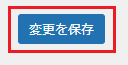
7.左メニューの「BackWPup」→「ジョブ」をクリックします。
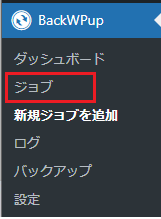
8.先ほど作成したジョブがありますので、「今すぐ実行」をクリックします。
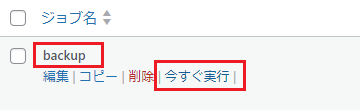
↓ジョブが実行されます。
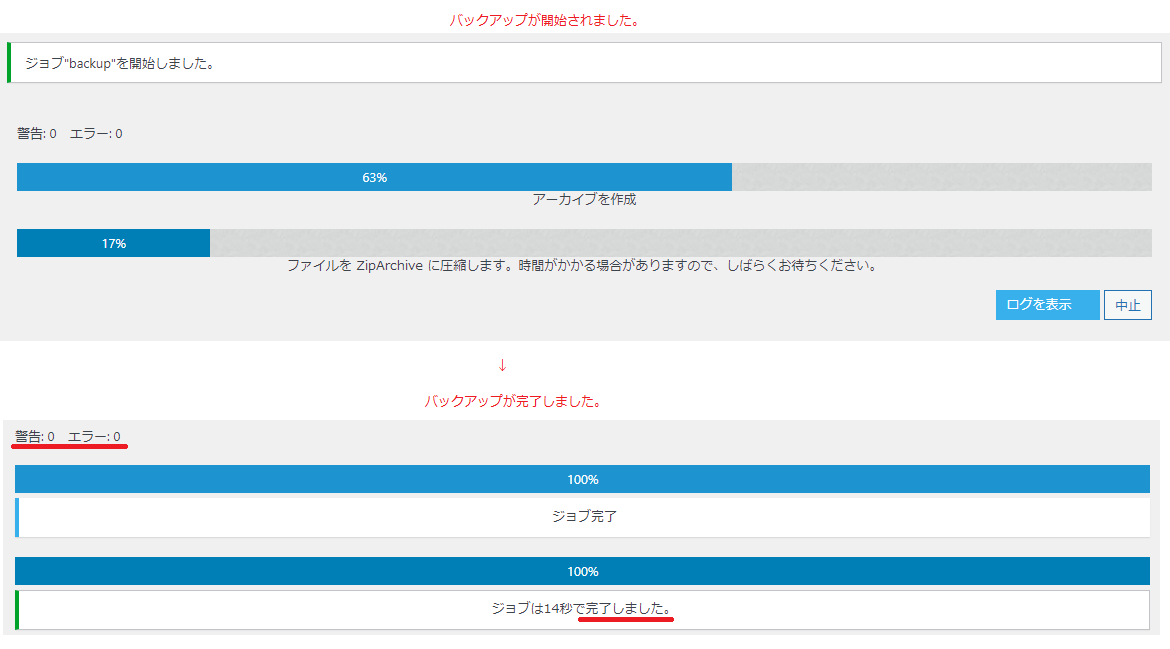
バックアップが完了しました!
9.バックアップファイルのダウンロード
バックアップファイルはサーバーに保存されています。復元する際はダウウンロードする必要があります(復元の必要がなければダウンロードしなくても大丈夫です。念のためご自身の端末に保存しておきたい方はダウンロードしておいても良いかと思います)
ftpでダウンロードできますが、管理画面からもダウンロードできます。
①左メニューの「BackWPup」→「バックアップ」をクリックします。
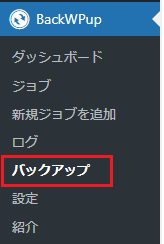
②ダウンロード一覧が表示されますので、ダウンロードしたいファイルの「ダウンロード」をクリックします。
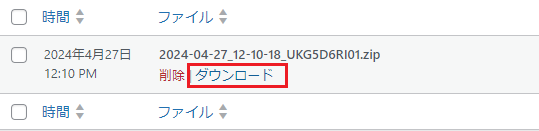
ダウンロードが完了しました。
復元
サイトに問題がなければ復元をする必要はありません。
復元はファイルのアップロードとデータベースの復元を行うことでサイトをバックアップ時の状態に戻すことができます。
ファイルのアップロード
1.ダウンロードしたファイルを解凍します。

※ファイルの最後が「.sql」となっているのがデータベースのバックアップファイルです。
データベースファイルだけ別にしておきます。
2.データベース以外のファイルを、ftpソフトを使ってサーバーにアップロードします。
階層に注意してアップロード(上書き)してください。
データベースの復元
1.データベースの管理画面にログインします。
2.左側にデータベース一覧が表示されていますので、該当のデータベースを選択し、「インポート」をクリックします。
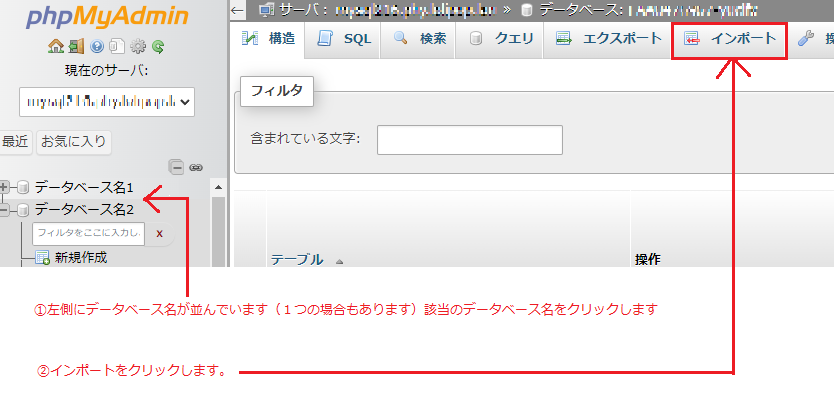
※サーバーにより見え方が若干異なる場合がありますが、大体同じような感じになっているかと思います。
※選択するデータベースは間違わないように細心の注意を払ってください。
※データベース名がわからないという方は、「wp-congif.php」というファイルに以下の記述がありますので、確認できます。
define( ‘DB_NAME’, ‘データベース名’ );
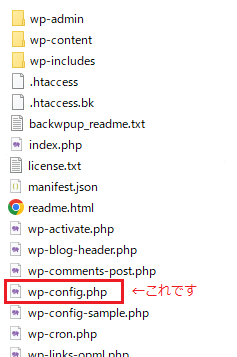
2.「インポートするファイル」の「ファイルを選択」をクリックし、バックアップしたSQLファイルを選択します。
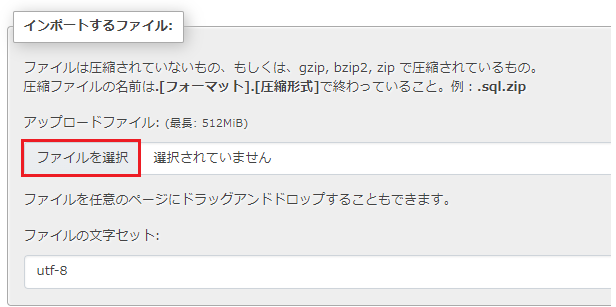
※インポートするSQLファイルは間違わないよう細心の注意を払ってください。
3.下の方に「インポート」とありますので、クリックします。
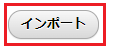
※確認ボタンが表示されたら、指示に従ってください。
以上です。






